VPN이란 무엇인가요? VPN 가상 사설망의 장단점

VPN이란 무엇이며, VPN의 장단점은 무엇일까요? WebTech360과 함께 VPN의 정의와 이 모델 및 시스템을 업무에 적용하는 방법에 대해 알아보겠습니다.
Windows 10에서는 백그라운드 앱 관리 전용 페이지를 쉽게 찾을 수 있습니다. 하지만 Windows 11 에서는 이 작업이 조금 더 어려울 수 있습니다. Windows 11에서도 백그라운드 앱을 비활성화할 수 있습니다. 개별 앱이나 모든 앱, 또는 컴퓨터의 특정 사용자 또는 모든 사용자별로 설정할 수 있습니다.
참고: 이 문서에서 WebTech360이 안내하는 내용은 Microsoft Store에서 설치한 앱에만 적용됩니다. 다른 출처에서 다운로드한 모든 앱에는 백그라운드 실행 설정이 없습니다. 또한, 앱이 백그라운드에서 실행되지 않도록 설정했다고 해서 앱을 사용할 수 없는 것은 아닙니다. 이러한 앱은 정상적으로 실행할 수 있습니다.
Windows 11에서 백그라운드 앱을 비활성화하는 방법은 여러 가지가 있습니다. 자세한 내용은 다음과 같습니다.
목차
1. Windows 11에서 설정을 엽니다. Win + I 단축키를 사용하여 빠르게 열거나 다른 방법을 사용할 수 있습니다.
2. 앱을 탭한 다음 앱 및 기능을 탭합니다 .
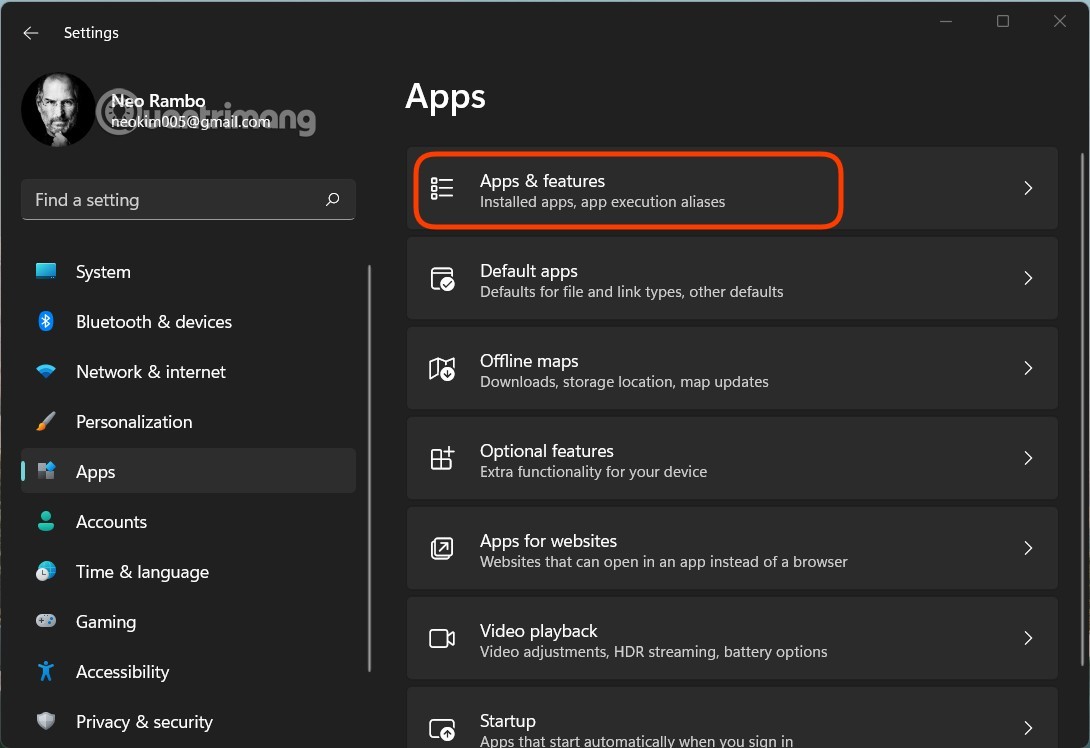
3. 백그라운드에서 실행되지 않도록 설정할 앱을 찾으세요. 점 3개를 클릭하고 고급 옵션을 선택하세요 .
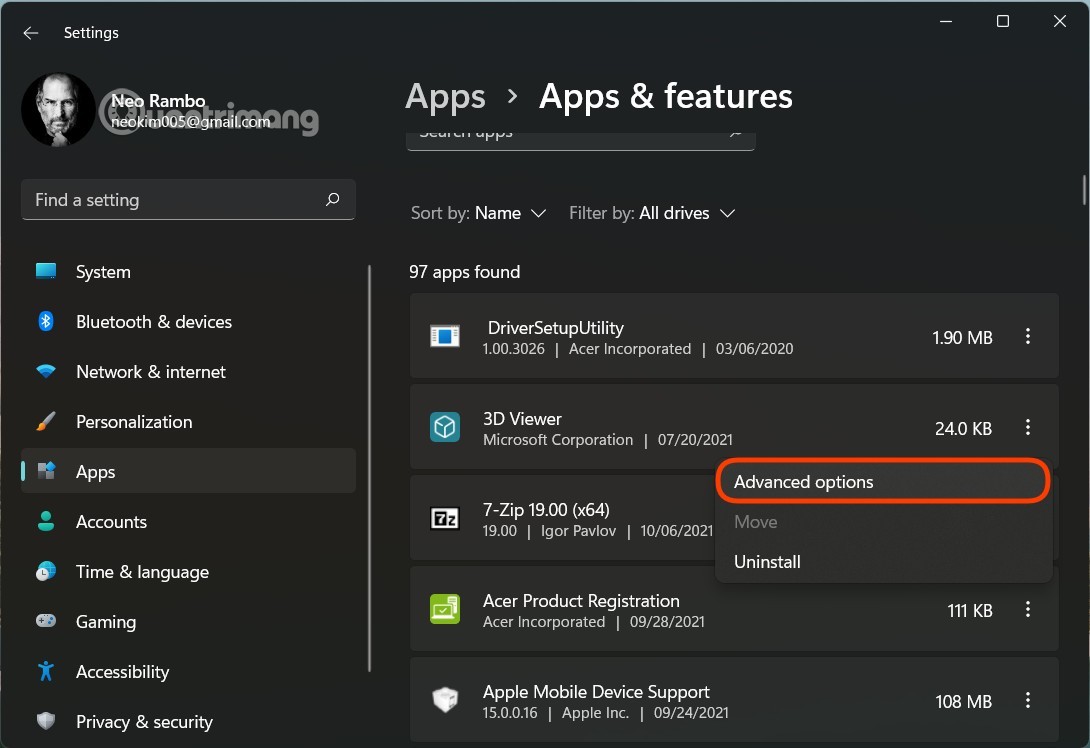
4. 백그라운드 앱 권한을 찾아 원하는 모드를 선택하세요. 기본적으로 Windows 11은 전원 최적화 모드로 설정되어 있습니다 . 이 모드를 통해 Windows는 백그라운드에서 애플리케이션의 작동 방식을 관리할 수 있습니다. 예를 들어, 배터리 절약 모드를 켜면 모든 백그라운드 애플리케이션이 자동으로 꺼집니다.
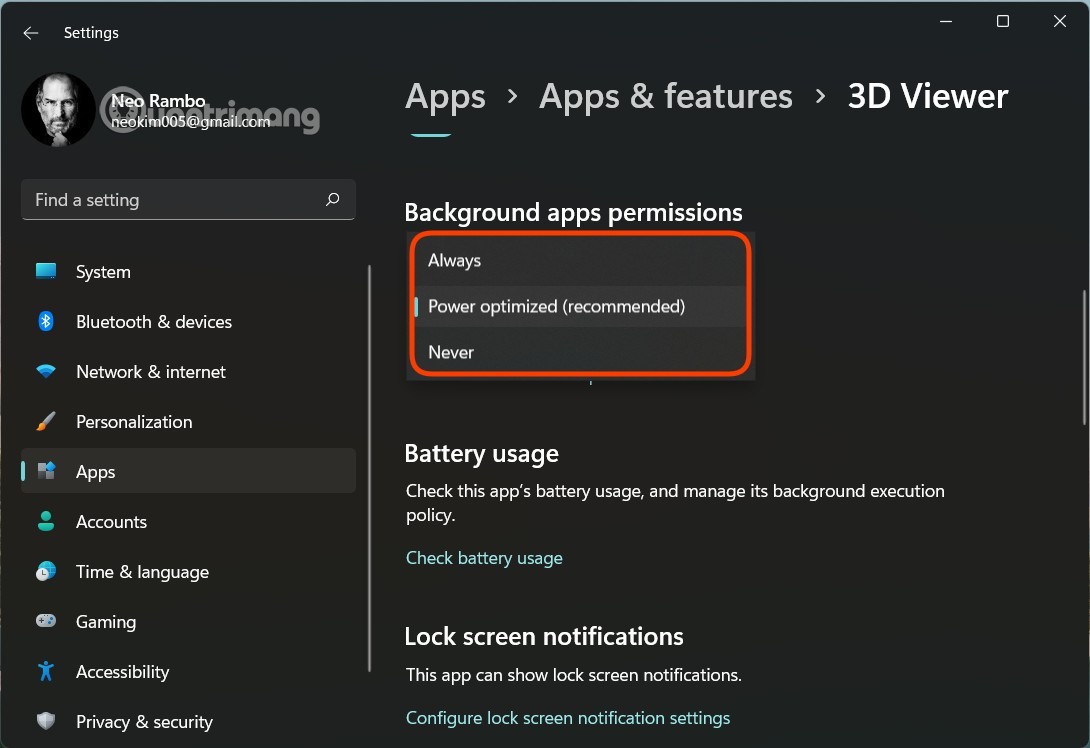
5. 앱이 백그라운드에서 실행되지 않도록 하려면 '안 함' 모드를 선택하세요. 하지만 '안 함'을 선택한 후에도 앱이 충돌하거나, 알림을 보내지 않거나, 데이터를 업데이트하지 않으면 설정을 ' 절전 최적화' 또는 ' 항상'으로 다시 변경해야 합니다.
6. 다른 앱에도 위의 단계를 반복합니다.
Windows 11 설정의 전원 및 배터리 페이지에서는 설치된 앱의 배터리 사용량 데이터를 확인할 수 있습니다. 배터리 사용량에 따라 백그라운드 앱을 비활성화하여 전력을 절약하려는 경우 매우 유용합니다.
방법은 다음과 같습니다.
1. Win + I를 눌러 설정 페이지를 엽니다.
2. 시스템 탭에서 아래로 스크롤하여 전원 및 배터리를 클릭합니다 .
3. 배터리 섹션으로 스크롤하여 배터리 사용량을 클릭합니다 .
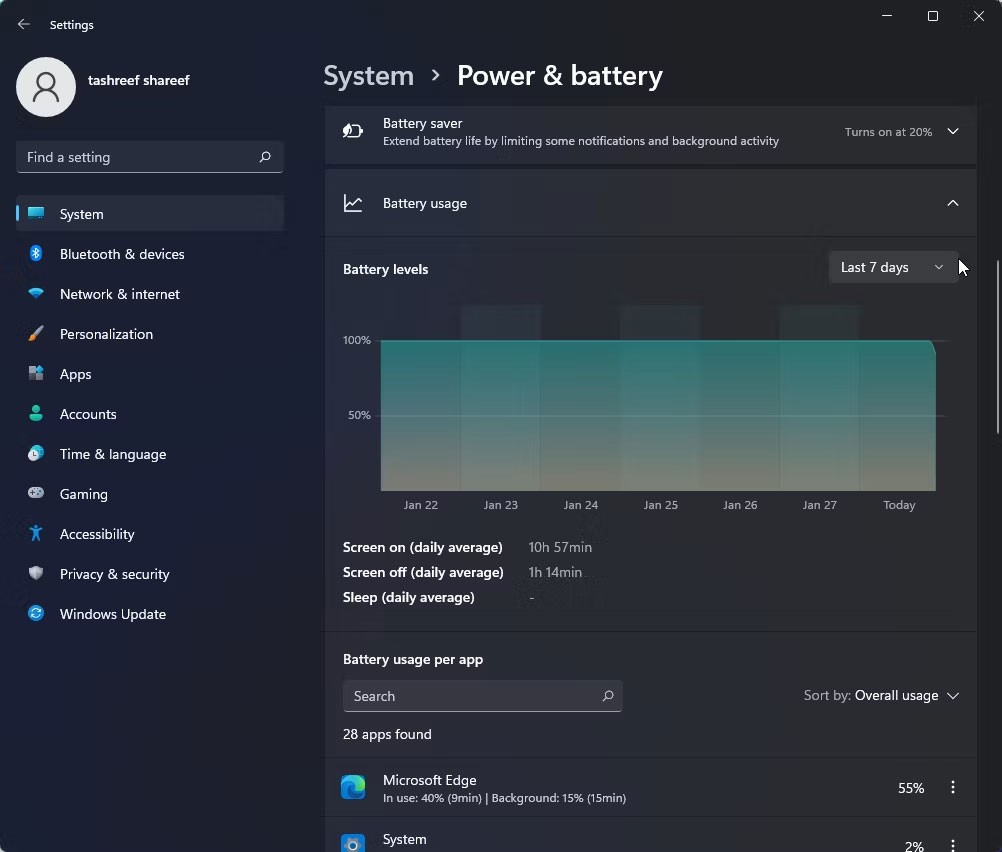
4. 배터리 수준 드롭다운 메뉴를 클릭 하고 지난 7일을 선택하세요 . Windows에서 지난 7일 동안 배터리 전원을 소모한 모든 앱을 불러옵니다.
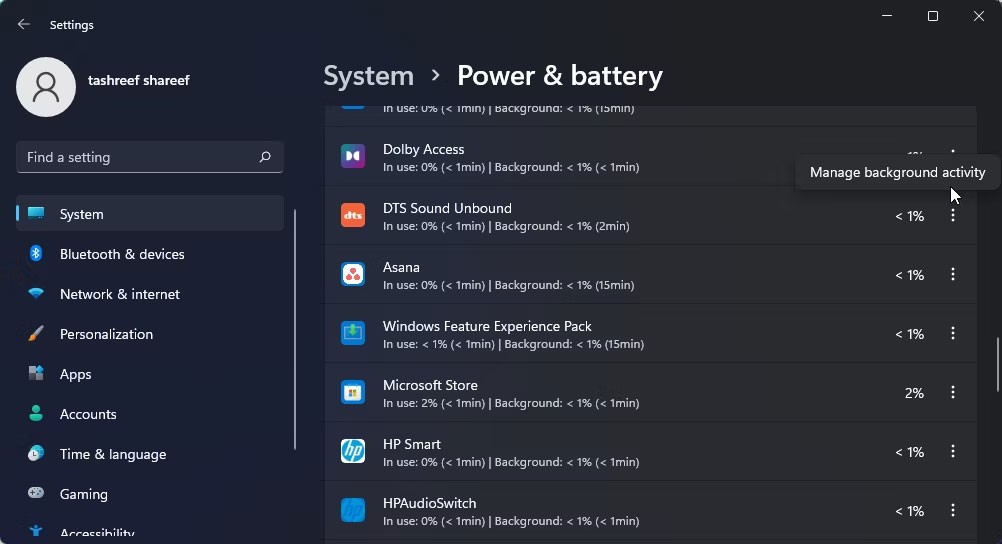
5. 백그라운드 앱 권한을 변경하려면 앱 이름 옆에 있는 점 3개 메뉴를 클릭하고 ' 백그라운드 생산성 관리'를 선택하세요 . 이 옵션은 Microsoft Store 앱에서만 사용할 수 있습니다.
6. 백그라운드 앱 권한 아래의 (전력 최적화) 드롭다운 메뉴를 클릭 하고 '안 함'을 선택하세요 . 이렇게 하면 앱이 백그라운드에서 실행되지 않습니다. '항상 '으로 설정하면 전원 상태에 관계없이 앱이 백그라운드에서 계속 실행됩니다.
7. 배터리를 소모하거나 시스템 성능에 영향을 줄 수 있는 모든 앱에 대해 이 단계를 반복합니다.
Windows 11 설정에는 모든 백그라운드 앱을 한 번에 끄는 버튼이 없습니다. 따라서 레지스트리를 사용하여 다음 단계로 넘어가겠습니다.
1. Win + R을 눌러 실행을 열고 regedit를 입력한 후 Enter를 누릅니다 .
2. 다음 키에 접근하세요:
HKEY_CURRENT_USER\Software\Microsoft\Windows\CurrentVersion\BackgroundAccessApplications3. 오른쪽 창에서 GlobalUserDisabled 라는 DWORD(32비트) 값을 편집하거나 만듭니다 .
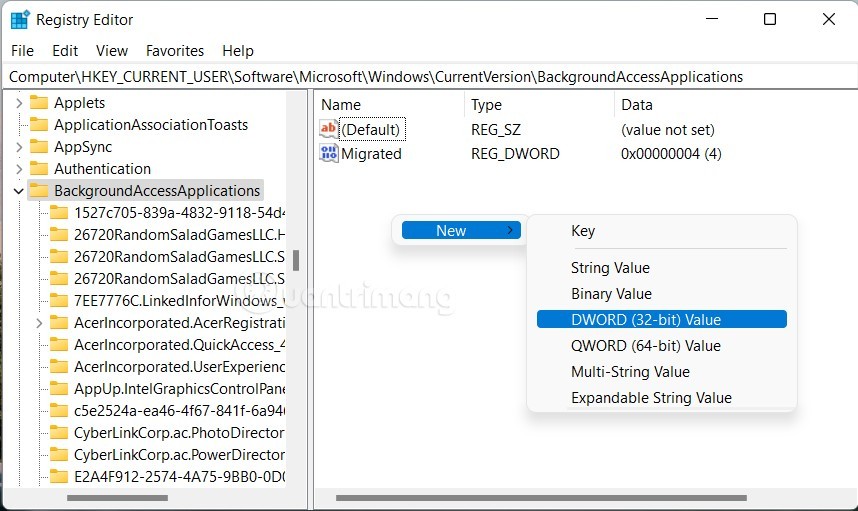
4. Windows 11에서 모든 백그라운드 앱이 실행되지 않도록 하려면 값 데이터 상자 에 1을 설정합니다.
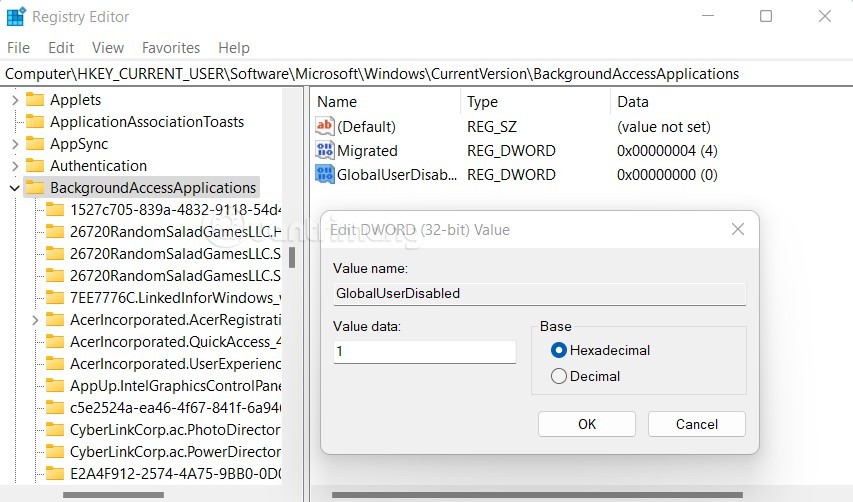
5. 변경 사항을 적용하려면 기기를 다시 시작하세요.
변경 사항을 취소하려면 GlobalUserDisabled 값을 0 으로 조정하기만 하면 됩니다 .
레지스트리를 편집하는 데 시간을 낭비하고 싶지 않다면 WebTech360에서 만든 REG 파일을 다운로드하면 됩니다.
1. 미리 만들어진 REG 파일의 ZIP 파일을 다운로드합니다 .
2. 원하는 폴더에 압축을 풉니다.
3. Tatappchayngam.reg 파일을 두 번 클릭하여 모든 백그라운드 앱을 끕니다.
4. 작업을 확인한 후 컴퓨터를 다시 시작하세요.
방금 다운로드한 ZIP 파일에서 Batapchayngam.reg 파일을 두 번 클릭하면 변경 사항을 취소할 수 있습니다 .
레지스트리 외에도 그룹 정책을 사용하여 Windows 11에서 컴퓨터의 모든 사용자에 대해 백그라운드 앱을 비활성화할 수 있습니다. Windows 11 Home의 경우 그룹 정책을 열 수 없으므로, 미리 편집된 REG 파일도 함께 제공됩니다.
1. Win + R을 눌러 로컬 그룹 정책 편집기를 열고 gpedit.msc를 입력한 후 Enter를 누릅니다 .
2. 컴퓨터 구성\관리 템플릿\Windows 구성 요소\앱 개인 정보 보호 폴더로 이동합니다.
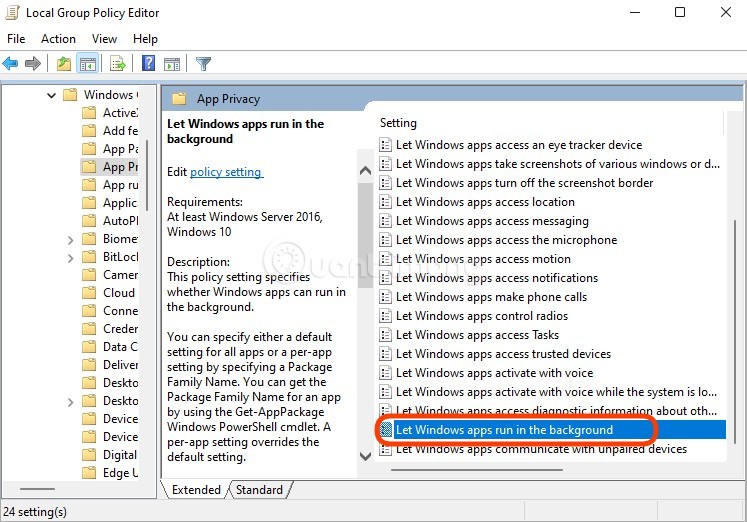
3. 오른쪽 창에서 'Windows 앱을 백그라운드에서 실행'을 찾아 클릭 하고 '활성화'를 선택합니다 .
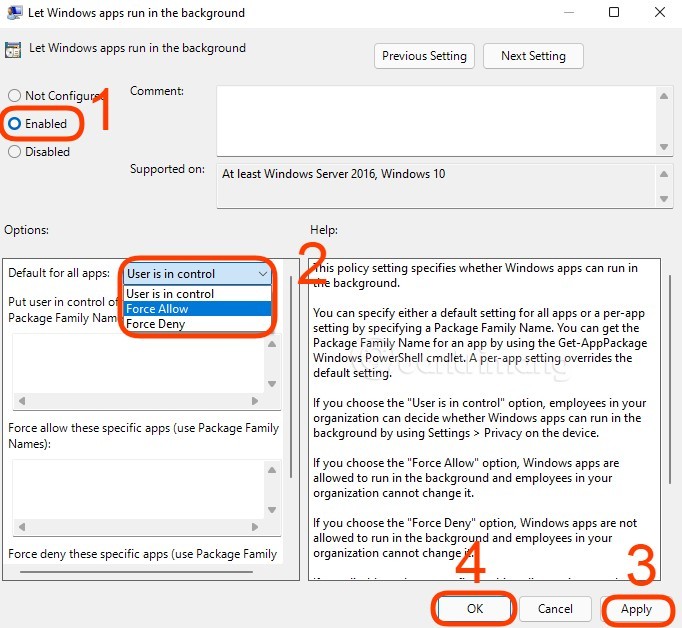
4. 모든 앱 기본값 메뉴에서 강제 거부를 선택합니다 . 적용 및 확인을 클릭합니다.
따라서 Windows 11 컴퓨터의 모든 사용자에 대해 백그라운드 앱을 비활성화했습니다.
앞서 언급했듯이 Windows 11 Home에서는 로컬 그룹 정책 편집기를 사용할 수 없으므로 레지스트리를 사용하여 모든 사용자의 백그라운드 앱을 비활성화해야 합니다.
1. Win + R을 눌러 실행을 열고 regedit를 입력한 후 Enter를 누릅니다 .
2. 다음 키에 접근하세요:
HKEY_LOCAL_MACHINE\SOFTWARE\Policies\Microsoft\Windows\AppPrivacyAppPrivacy를 찾을 수 없는 경우 Windows를 마우스 오른쪽 버튼으로 클릭하고 새로 만들기 > 키를 선택하여 새 AppPrivacy를 만들 수 있습니다 .
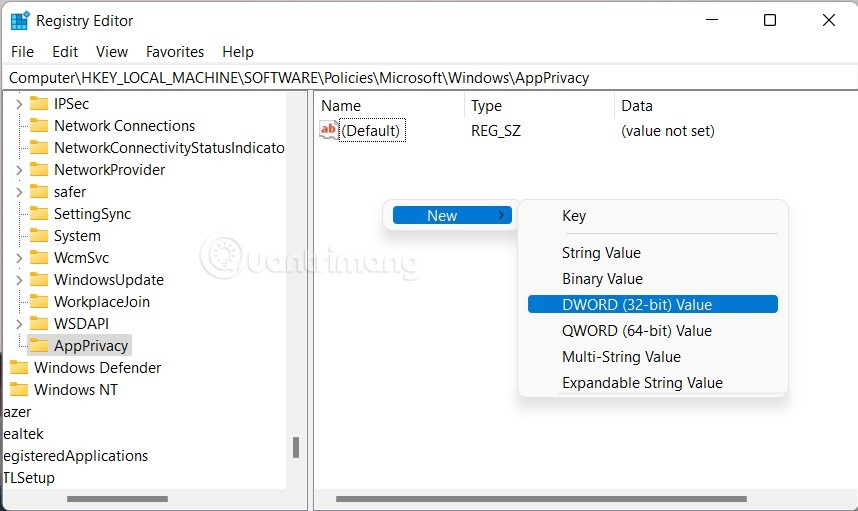
3. AppPrivacy를 만든 후 오른쪽 상자를 클릭하여 LetAppsRunInBackground 라는 이름의 DWORD(32비트) 값을 만들고 값을 2 로 설정합니다 .
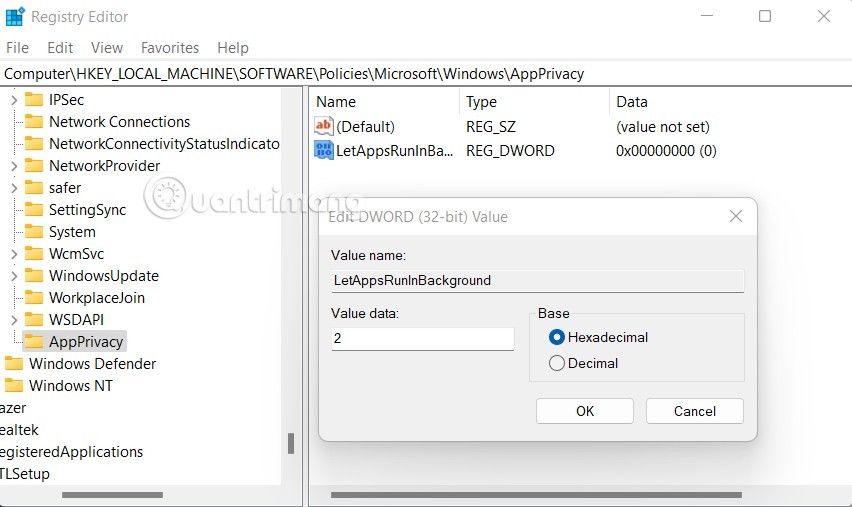
4. 컴퓨터를 다시 시작합니다.
WebTech360에서는 평소처럼 레지스트리를 빠르게 변경할 수 있도록 REG 파일을 다운로드할 수 있도록 만들었습니다. Tatappchayngamalluser.reg 와 Batappchayngamalluser.reg 라는 두 개의 REG 파일이 있으며 , 백그라운드 앱을 켜고 끄는 기능에 해당합니다. ZIP 파일을 다운로드하고 압축을 풀어서 사용하세요.
행운을 빌어요!
VPN이란 무엇이며, VPN의 장단점은 무엇일까요? WebTech360과 함께 VPN의 정의와 이 모델 및 시스템을 업무에 적용하는 방법에 대해 알아보겠습니다.
Windows 보안은 기본적인 바이러스 차단 이상의 기능을 제공합니다. 피싱, 랜섬웨어 차단, 악성 앱 실행 방지 등 다양한 기능을 제공합니다. 하지만 이러한 기능은 여러 겹의 메뉴 뒤에 숨겨져 있어 쉽게 찾을 수 없습니다.
한번 배우고 직접 시도해보면 암호화가 매우 사용하기 쉽고 일상생활에 매우 실용적이라는 걸 알게 될 겁니다.
다음 글에서는 지원 도구인 Recuva Portable을 사용하여 Windows 7에서 삭제된 데이터를 복구하는 기본 방법을 소개합니다. Recuva Portable을 사용하면 편리한 USB에 저장하여 필요할 때마다 사용할 수 있습니다. 이 도구는 작고 간단하며 사용하기 쉬우며 다음과 같은 기능을 제공합니다.
CCleaner는 단 몇 분 만에 중복 파일을 스캔한 후, 어떤 파일을 삭제해도 안전한지 결정할 수 있도록 해줍니다.
Windows 11에서 다운로드 폴더를 C 드라이브에서 다른 드라이브로 이동하면 C 드라이브의 용량을 줄이는 데 도움이 되고 컴퓨터가 더 원활하게 실행되는 데 도움이 됩니다.
이는 Microsoft의 일정이 아닌 사용자의 일정에 따라 업데이트가 이루어지도록 시스템을 강화하고 조정하는 방법입니다.
Windows 파일 탐색기는 파일 보기 방식을 변경할 수 있는 다양한 옵션을 제공합니다. 시스템 보안에 매우 중요한 옵션 중 하나가 기본적으로 비활성화되어 있다는 사실을 모르실 수도 있습니다.
적절한 도구를 사용하면 시스템을 검사하여 시스템에 숨어 있는 스파이웨어, 애드웨어 및 기타 악성 프로그램을 제거할 수 있습니다.
아래는 새 컴퓨터를 설치할 때 권장하는 소프트웨어 목록입니다. 이를 통해 컴퓨터에 가장 필요하고 가장 좋은 애플리케이션을 선택할 수 있습니다!
플래시 드라이브에 전체 운영 체제를 저장하는 것은 특히 노트북이 없는 경우 매우 유용할 수 있습니다. 하지만 이 기능이 Linux 배포판에만 국한된다고 생각하지 마세요. 이제 Windows 설치를 복제해 볼 때입니다.
이러한 서비스 중 몇 가지를 끄면 일상 사용에 영향을 주지 않고도 배터리 수명을 상당히 절약할 수 있습니다.
Ctrl + Z는 Windows에서 매우 자주 사용되는 키 조합입니다. Ctrl + Z를 사용하면 Windows의 모든 영역에서 작업을 실행 취소할 수 있습니다.
단축 URL은 긴 링크를 정리하는 데 편리하지만, 실제 목적지를 숨기는 단점이 있습니다. 악성코드나 피싱을 피하고 싶다면 무작정 링크를 클릭하는 것은 현명한 선택이 아닙니다.
오랜 기다림 끝에 Windows 11의 첫 번째 주요 업데이트가 공식적으로 출시되었습니다.
VPN이란 무엇이며, VPN의 장단점은 무엇일까요? WebTech360과 함께 VPN의 정의와 이 모델 및 시스템을 업무에 적용하는 방법에 대해 알아보겠습니다.
Windows 보안은 기본적인 바이러스 차단 이상의 기능을 제공합니다. 피싱, 랜섬웨어 차단, 악성 앱 실행 방지 등 다양한 기능을 제공합니다. 하지만 이러한 기능은 여러 겹의 메뉴 뒤에 숨겨져 있어 쉽게 찾을 수 없습니다.
한번 배우고 직접 시도해보면 암호화가 매우 사용하기 쉽고 일상생활에 매우 실용적이라는 걸 알게 될 겁니다.
다음 글에서는 지원 도구인 Recuva Portable을 사용하여 Windows 7에서 삭제된 데이터를 복구하는 기본 방법을 소개합니다. Recuva Portable을 사용하면 편리한 USB에 저장하여 필요할 때마다 사용할 수 있습니다. 이 도구는 작고 간단하며 사용하기 쉬우며 다음과 같은 기능을 제공합니다.
CCleaner는 단 몇 분 만에 중복 파일을 스캔한 후, 어떤 파일을 삭제해도 안전한지 결정할 수 있도록 해줍니다.
Windows 11에서 다운로드 폴더를 C 드라이브에서 다른 드라이브로 이동하면 C 드라이브의 용량을 줄이는 데 도움이 되고 컴퓨터가 더 원활하게 실행되는 데 도움이 됩니다.
이는 Microsoft의 일정이 아닌 사용자의 일정에 따라 업데이트가 이루어지도록 시스템을 강화하고 조정하는 방법입니다.
Windows 파일 탐색기는 파일 보기 방식을 변경할 수 있는 다양한 옵션을 제공합니다. 시스템 보안에 매우 중요한 옵션 중 하나가 기본적으로 비활성화되어 있다는 사실을 모르실 수도 있습니다.
적절한 도구를 사용하면 시스템을 검사하여 시스템에 숨어 있는 스파이웨어, 애드웨어 및 기타 악성 프로그램을 제거할 수 있습니다.
아래는 새 컴퓨터를 설치할 때 권장하는 소프트웨어 목록입니다. 이를 통해 컴퓨터에 가장 필요하고 가장 좋은 애플리케이션을 선택할 수 있습니다!
플래시 드라이브에 전체 운영 체제를 저장하는 것은 특히 노트북이 없는 경우 매우 유용할 수 있습니다. 하지만 이 기능이 Linux 배포판에만 국한된다고 생각하지 마세요. 이제 Windows 설치를 복제해 볼 때입니다.
이러한 서비스 중 몇 가지를 끄면 일상 사용에 영향을 주지 않고도 배터리 수명을 상당히 절약할 수 있습니다.
Ctrl + Z는 Windows에서 매우 자주 사용되는 키 조합입니다. Ctrl + Z를 사용하면 Windows의 모든 영역에서 작업을 실행 취소할 수 있습니다.
단축 URL은 긴 링크를 정리하는 데 편리하지만, 실제 목적지를 숨기는 단점이 있습니다. 악성코드나 피싱을 피하고 싶다면 무작정 링크를 클릭하는 것은 현명한 선택이 아닙니다.
오랜 기다림 끝에 Windows 11의 첫 번째 주요 업데이트가 공식적으로 출시되었습니다.













